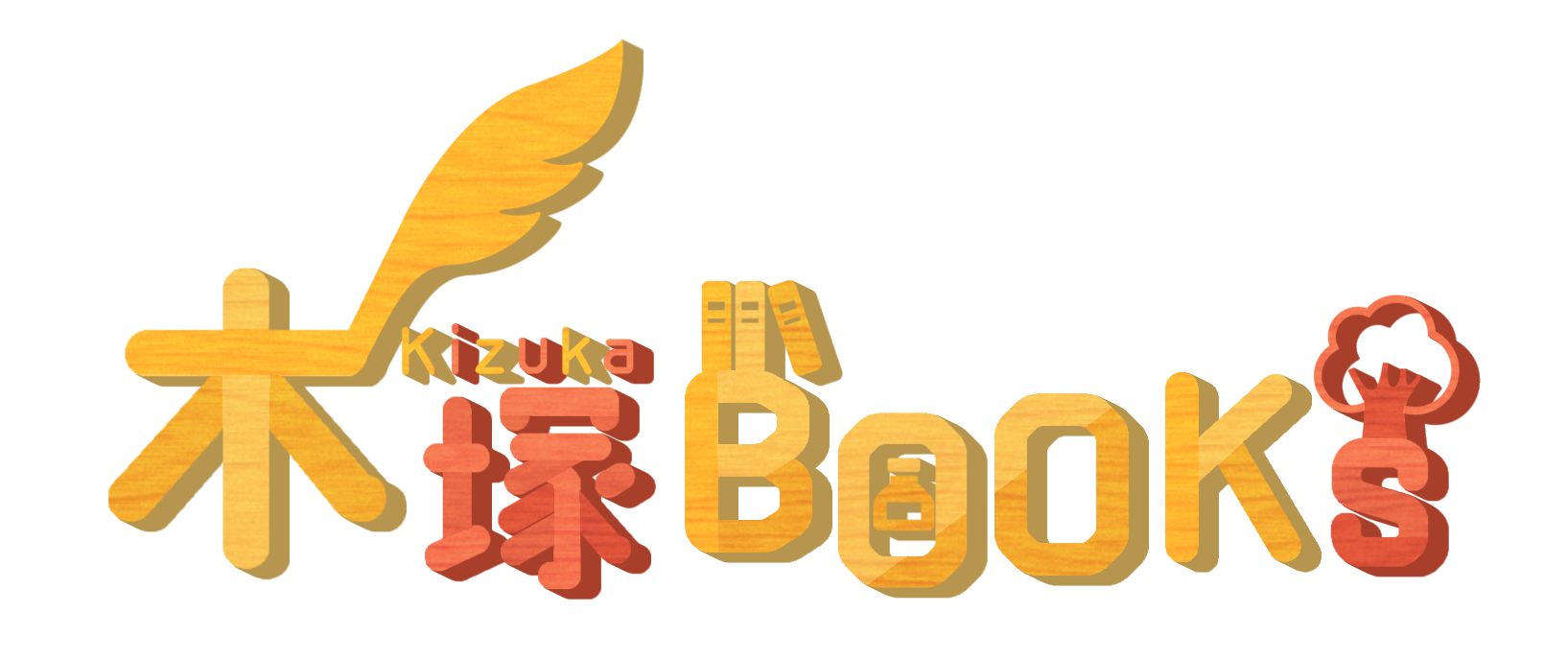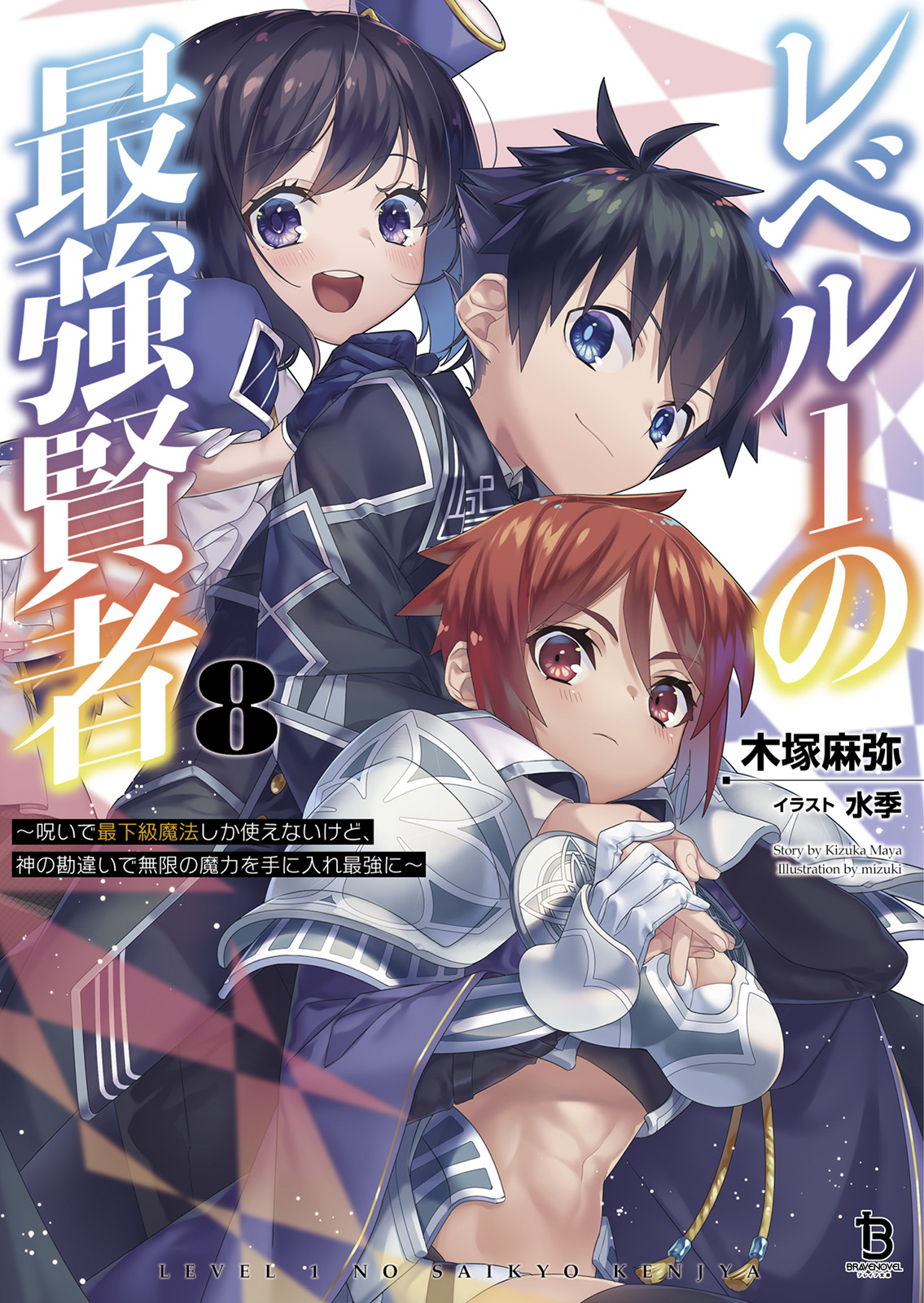どんな環境で小説書いてるんですか? って聞かれたので、この記事では私の執筆スタイルについてお話しします。
まずはこの執筆スタイルに行きついた経緯から。
ラノベ作家の天敵『腰痛』
私は以前、普通の椅子に座りながらテーブルにノートパソコンを置いて小説を執筆していたのですが、元から少し猫背だったのも影響して腰を痛めてしまい……。
それから2年くらい腰痛に苦しみました。
ラノベ作家って1冊当たり10万文字以上作品を書いたり自分が書いたものを全部チェックしたりと、かなりの時間パソコンの前で過ごすことになります。なので普通に座ってると腰を痛めます。
腰痛に悩んでいる作家さんも多いようです。
いっぱい稼いでいる作家さんはアーロンチェアとかいう超高級な椅子で快適に執筆している方もいるようなのですが、私はそんなものに手が出ません。
そこで考案したのがこちら!👇
寝ながらパソコン!!
ほぼ水平まで倒した座椅子に座り、寝転がるような体勢でラノベ執筆やブログ作成を行っています! この姿勢になることで腰にかかっていた負荷を背中や太ももなどに分散出来ます。
真横から見るとこんな感じ。
見やすくなるようにカーテンを消してみました。
使ってる製品
寝ながらパソコン作業をする環境を整えるために購入したアイテムをご紹介します。
ご紹介するのは①デスク、②座椅子、③モニター、④モニターアーム、⑤キーボード、⑥マウスの6点です。
①デスク
まずはデスクのご紹介します!
 |
110cm ローデスク 高さ調節3段階 56800001(87917) 価格:13,999円 |
こちらのゲーミングデスクを使用しています。![]()
サイズ感はこんな感じ。
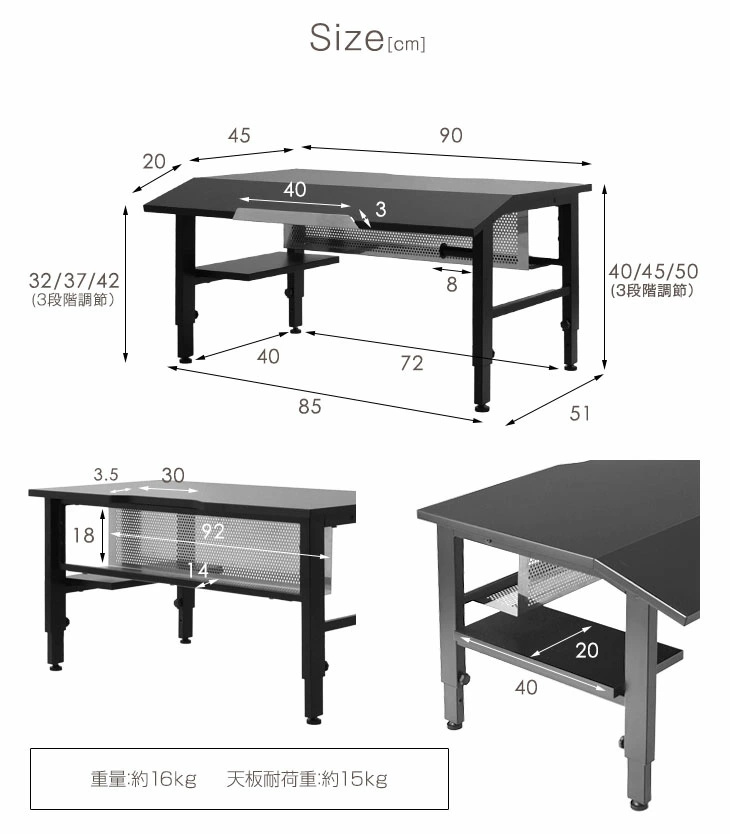 引用:Amazon(https://amzn.to/41qi4b8)
引用:Amazon(https://amzn.to/41qi4b8)重さが16kgあり、かなりしっかりした造りのデスクです。
小物を置くためのスペースがありますが、足を出し入れする際に邪魔になるので私は取り外しています。
また、キーボードが落ちないようにするための金属ストッパーがついているのですが、これが手首に当たると痛いので、こちらも取り外しました。キーボードの紹介時にも書きますが、両面テープで固定しています。
②座椅子
座椅子はこちらの製品を使っています。
|
座椅子 フロアチェア 360度回転 ハイバック リクライニング 肘掛け 肘付き ポケットコイル ランバーサポート ヘッドレスト ソファ ソファー 一人暮らし 一人掛け 座いす 座イス 在宅ワーク 在宅 価格:12,800円 |
![]()
回転式であることと、ひじ掛けがあるのが選定ポイントです。![]()
回転式じゃないとデスクに座るのがなかなか大変になります。そしてひじ掛けが無いと長時間の作業時に腕が疲れます。
首の部分も曲がるので、コレで頭を支えています。ただ、これは枕やクッションで調整できるので必須機能ではありません。
私はこの座椅子にたどり着くまで4つ試しましたが、最もコスパが良いのがこちらです。巷ではゲーミングチェアが人気ですが、座面が硬くて私は好きになれませんでした。
座椅子タイプのゲーミングチェアを1万8千円くらいで購入し、あまりの座り心地の悪さに1か月経たないうちに売りに行きました。
ちなみにほぼ新品なのに500円でした(´・ω・`)ウゥ
③モニター
メインモニターはこちら。
 |
Acer ゲーミングモニター Nitro XV272LVbmiiprx 27インチ IPS 非光沢 フルHD 165Hz 0.5ms(GTG, Min.) PC/PS5/Xbox X/S向き HDMI AMD FreeSync™ Premium対応 VESA DisplayHDR™ 400 スピーカー内蔵 VESAマウント対応 価格:38,000円 |
![]()
acerの27インチゲーミングモニターを使ってます。
ApexとかのFPSをやる方にはお勧めの一品です。
また27インチのディスプレイはA4サイズの紙を縦にした時、1:1でモニター上に表示できるのでサイズ感を確かめるのが便利です。A4で資料を作ることの多い人にはこのサイズのモニターがお勧めです。
④モニターアーム
モニターに付属する脚で設定できる高さや角度では寝ながらだと作業がしにくくなるので、モニターの高さや位置、角度を自由に調整できるようにするためモニターアームというモノを使います。
 |
グリーンハウス モニターアーム 17-27インチ対応 耐荷重2.5-7kg メカニカル GH-AMDF1-BK 価格:3,998円 |
ケーブルもアーム内に内蔵でき、見た目がスッキリします。
安物を買うと何度調整しても作業中にモニターが少しずつ上がっていくことや、逆に下がって来てしまうことがあるので、ちゃんとしたメーカーの製品を購入してください。
⑤キーボード
こちらのゲーミングキーボードを使っています。
 |
エレコム USB-A ゲーミングキーボード メカニカル 茶軸 5000万回耐久スイッチ 日本語配列 ゲーミングキーキャップ付属 全キーロールオーバー対応 LED搭載 ブラック ECTK-G01UKBK 価格:6,300円 |
キーひとつひとつにLEDが入っていて、打鍵したキーが光るように設定できてかっこいい!
キーが光るので視認性も最高です。
ブラインドタッチできるようになったので最近はキーを見ることはほとんどないですがww
でも光るキーボードは結構かっこよくて満足してます。
またテンキー(数字キー)が無いので、マウスまで手を伸ばすのが楽です。
ラノベ作家はあまり数字を打つことないので、テンキーが無くても困ったことはないです。
あるとすれば年に1回の確定申告かな。
それは別のノートパソコンで作業しちゃうので、あまり問題になっていません。
デスクについていたキーボード固定用の金具を外してしまっています。そのためキーボードは両面テープで固定が必要です。メインモニターとキーボードの中央が揃うように設置すると使いやすくなります。
⑥マウス
手首に負担をかけない角度にするためキーボードを斜めに設置しているのですが、そうすると普通のマウスが机に置けなくなります。
そこでトラックボールマウスというモノを導入しました。
 |
エレコム|ELECOM マウス トラックボール(Windows11対応/Mac) ブラック M-DPT1MRXBK [光学式 /有線/無線(ワイヤレス) /8ボタン /USB] 価格:7,625円 |
![]()
こちらはマウス自体を動かすのではなく、人差し指で赤いボールを転がしてカーソルを動かします。操作に慣れが必要です。![]()
でも慣れてしまえば、手首を動かさずに作業ができるようになります。
3Dモデリングをする方などが多く使っているような製品となります。私は会社でもこのマウスを使うことによって操作に慣れました。
まとめ
![]() 椅子に座っていた時は1時間くらいで集中が切れてしまうことがありましたが、このスタイルはかなり長時間集中できます。おすすめです。いろんな人に布教しています。
椅子に座っていた時は1時間くらいで集中が切れてしまうことがありましたが、このスタイルはかなり長時間集中できます。おすすめです。いろんな人に布教しています。
今回ご紹介した環境を構築するまでに試行錯誤してきた私からのアドバイスです。
・キーボードの安物買いはするな
・ゲーミングチェアはそれほど良いものじゃない
・寝ながらPC作業できる環境はマジで最高!!
好みもあるとは思いますが私も色々試してきていますので、まずは今回ご紹介したアイテムで作業環境を作ってみてほしいです。
ではでは~。